বাংলাদেশের প্রেক্ষিতে Windows 10 Auto Update বন্ধ বা Disable করাটা খুবই জরুরী, নাহলে Windows ইন্সটল করার কিছুদিন পর বেশ ঝামেলায় পরতে হয়। Windows ইন্সটল করার পর ইন্টারনেট কানেকশন দেওয়ার আগেই এটা করবেন।
নিচের ৩টি ধাপ অনুসরণ করে খুব সহজেই আপনি এটা করতে পারেন। আপনাদের সুবিধার জন্য আমি ছবি সহ ধাপগুলো লিখে দিচ্ছি।
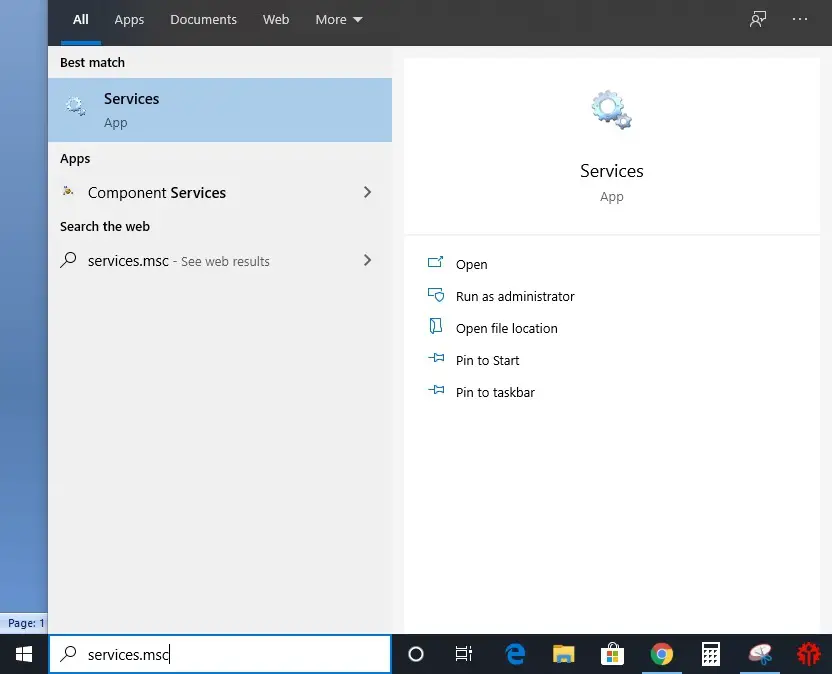
১। উইন্ডোজের সার্চ অপশনে গিয়ে (উপরে দেখানো ছবির মত) Services.msc লিখে Enter চাপুন। তাহলে আপনি নিচের মত উইন্ডো পাবেন।
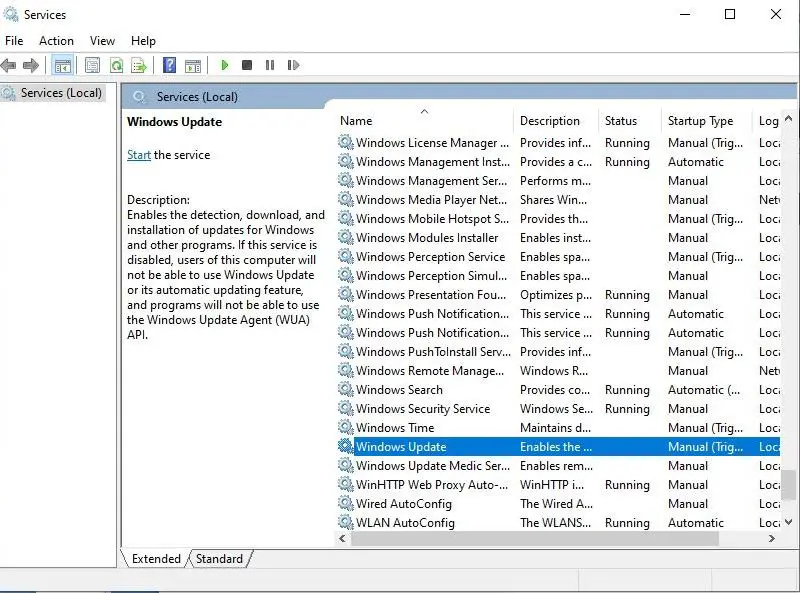
ছবিঃ Windows 10 Auto Update বন্ধ বা ডিসেবল প্রসেস।
২। এখান থেকে Widows Update ফাইলটি নির্বাচন করুন এবং ডাবল ক্লিক করে ওপেন করুন। তাহলে নিচের ছবির মত একটি ডায়ালগ বক্স পাবেন।
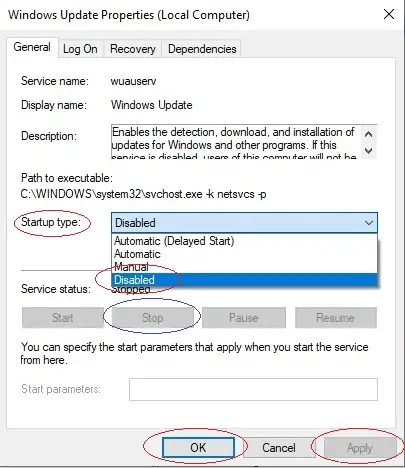
৩। এবার প্রথমে Stop বাটনে ক্লিক করুন। তারপর Startup type ড্রপডাউন বক্স থেকে Disable অপশনটি সিলেক্ট করুন। এবার Apply বাটনে ক্লিক করে OK ক্লিক করে বের হয়ে আসুন।আপনার পিসি রিস্টার্ট দিয়ে দিন। ব্যাস হয়ে গেল- Windows 10 Auto Update বন্ধ।
নতুন উইন্ডোজ ইন্সটল করার পর সাথে সাথেই এই কাজটি করে নিন। আর আমার এই পোস্ট ভাল লাগলে নিচের কমেন্ট বক্সে জানিয়ে যেতে ভুলবেন না। ধন্যবাদ।
আমার কম্পিউটার সংক্রান্ত আরও পোস্ট পড়ুনঃ
স্লো কম্পিউটার সুপার ফাস্ট করুন মাত্র ৩১০০ টাকা খরচে।
গুগল প্রডাক্ট দিয়ে মাত্র ৩৫০০ টাকা খরচে নরমাল LED/LCD টিভিকে রুপান্তর করুন স্মার্ট টিভিতে
পোষ্টটি ভাল লাগলে আপনার ফেসবুকে শেয়ার করতে ভুলবেন না। নিচের ফেসবুক শেয়ার বাটনে ক্লিক করে সহজেই শেয়ার করুন।
 এছাড়া যারা আমাদের ব্লগ থেকে লেখা পাবলিশ করে ব্যাক-লিংক নিতে আগ্রহী তাদের জন্যেও রয়েছে আকর্ষণীয় অফারঃ
এছাড়া যারা আমাদের ব্লগ থেকে লেখা পাবলিশ করে ব্যাক-লিংক নিতে আগ্রহী তাদের জন্যেও রয়েছে আকর্ষণীয় অফারঃ



